| Programa de manipulación de imágenes de GNU | ||
|---|---|---|
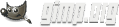
|
 |
|
Copyright © 2002-2025 Equipo de documentación de GIMP
Copyright © 2021 Rodrigo Lledó (rodhos-hp@ubuntu.com)
Copyright © 2010 Ignacio AntI (ant.ign@gmail.com)
Nota legal
Se otorga permiso para copiar, distribuir y/o modificar este documento bajo los términos de la Licencia de Documentación Libre GNU, Versión 1.2 o cualquier versión posterior publicada por la Free Software Foundation; sin secciones invariantes, sin textos de portada y sin textos de contraportada. Se incluye una copia de la licencia en la sección titulada Licencia de documentación libre de GNU.
Tabla de contenidos